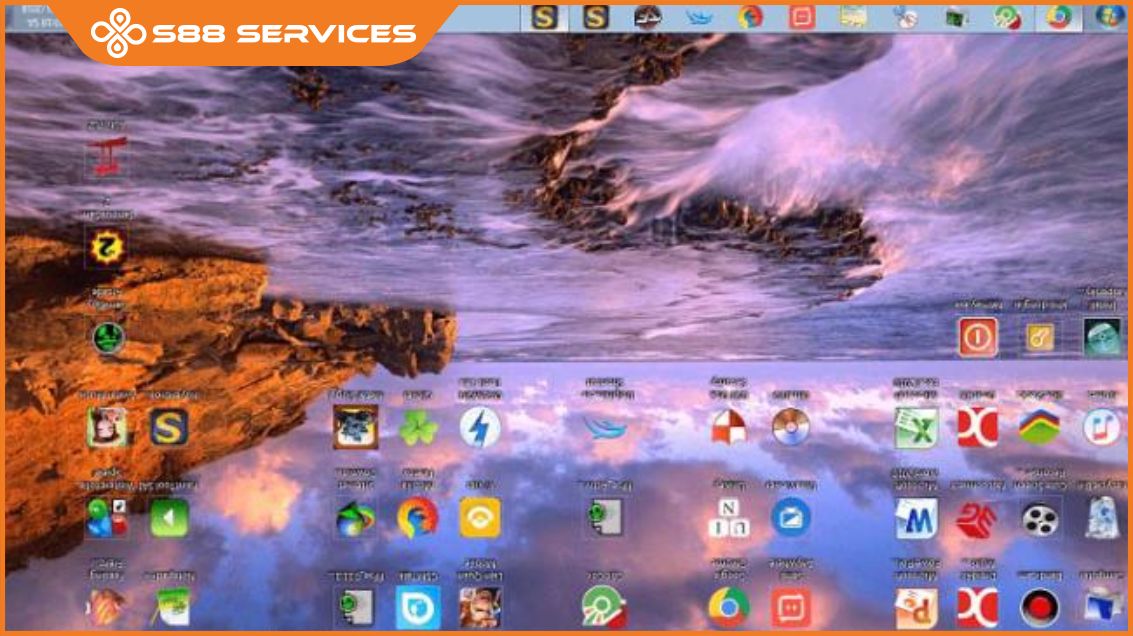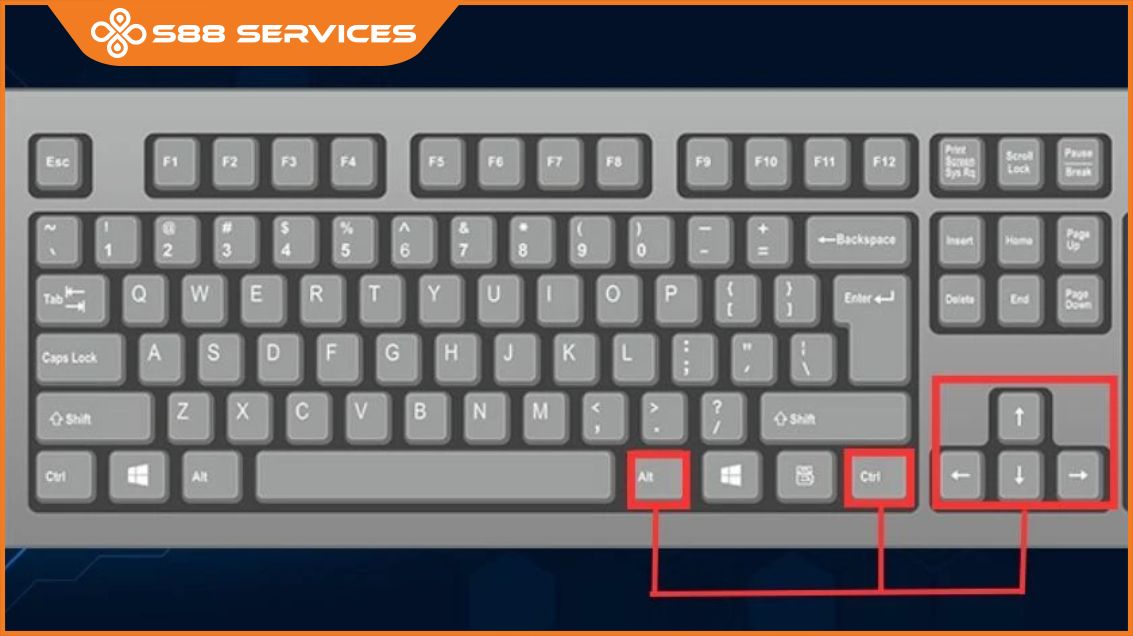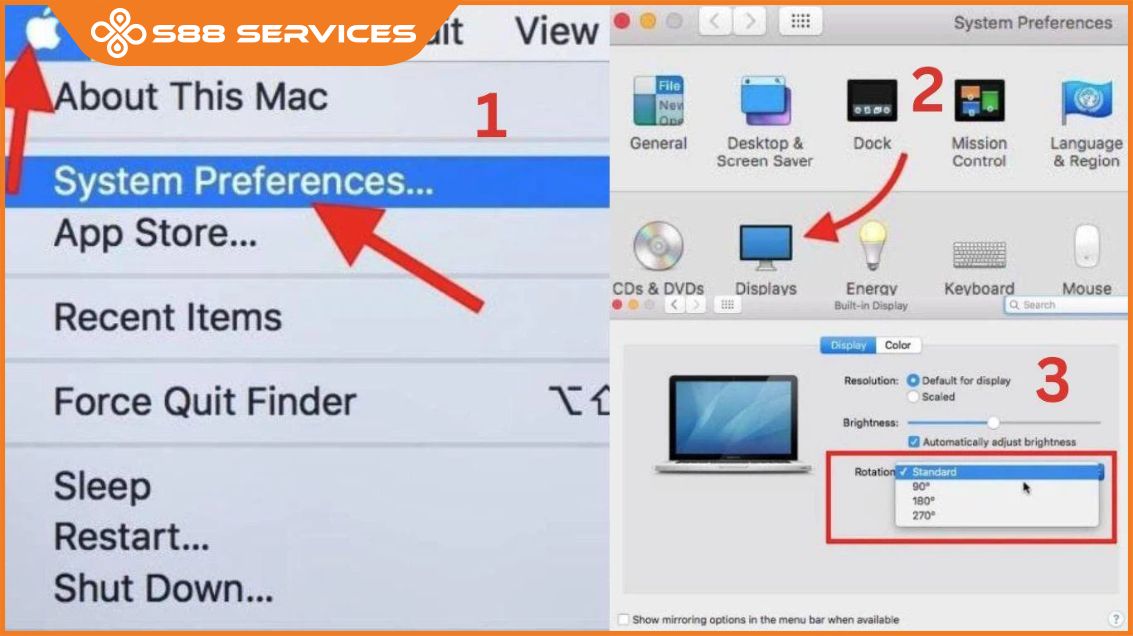Nếu bạn đang gặp tình trạng màn hình laptop bị ngược, đừng quá lo lắng mà hãy xem bài viết dưới đây, S88 Services sẽ giúp bạn sửa màn hình máy tính bị xoay ngược một cách nhanh nhất. Ngoài ra, S88 Services cũng cung cấp dịch vụ sửa máy tính, sửa laptop giúp máy bạn hoạt động ổn định hơn.

Tại sao màn hình máy tính laptop bị ngược?
Có nhiều nguyên nhân có thể dẫn đến lỗi màn hình máy tính laptop bị ngược. Dưới đây là một số lý do phổ biến:
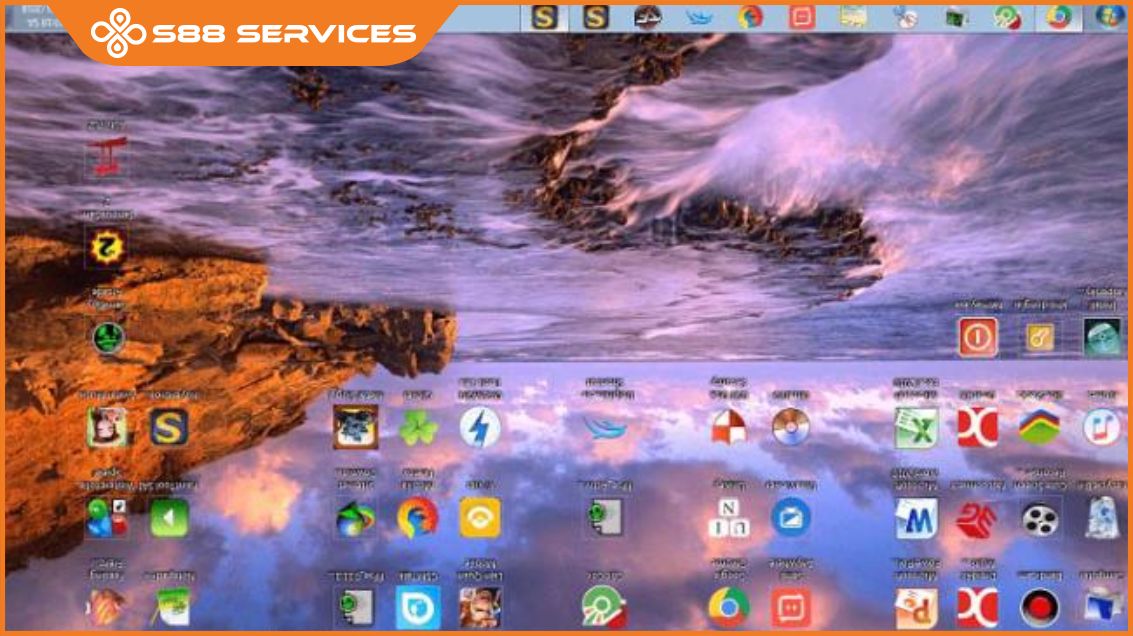
- Vô tình nhấn tổ hợp phím: Đây là nguyên nhân phổ biến nhất. Một số tổ hợp phím như Ctrl + Alt + mũi tên có thể thay đổi góc nhìn của màn hình. Dù dễ thực hiện, việc này cũng dễ gây lỗi nếu người dùng không biết cách khôi phục.
- Phần mềm hoặc game thay đổi thiết lập màn hình: Một số phần mềm hoặc game yêu cầu xoay màn hình để sử dụng. Khi thoát ra, màn hình có thể không tự động khôi phục lại góc nhìn ban đầu.
- Virus hoặc lỗi hệ thống: Đây là nguyên nhân hiếm gặp nhưng có thể xảy ra. Virus hoặc lỗi hệ thống có thể ảnh hưởng đến các thiết lập, dẫn đến việc màn hình bị xoay ngược.
- Cài đặt driver card đồ họa không phù hợp hoặc gặp lỗi: Driver card đồ họa là phần mềm quan trọng điều khiển hiển thị của màn hình. Cài đặt sai phiên bản hoặc gặp sự cố với driver có thể dẫn đến lỗi màn hình.
Việc xác định và khắc phục nguyên nhân cụ thể sẽ giúp bạn dễ dàng đưa màn hình trở về trạng thái bình thường nhanh chóng nhất.

Các bước xử lý màn hình laptop bị ngược nhanh nhất chỉ trong vài thao tác trên Windows
Sử dụng tổ hợp phím để sửa lỗi màn hình máy tính laptop bị ngược
Đây là cách đơn giản và nhanh nhất. Bạn chỉ cần nhấn một trong các tổ hợp phím sau để xoay màn hình:
- Ctrl + Alt + Mũi tên bên trái: Xoay màn hình về bên trái.
- Ctrl + Alt + Mũi tên bên phải: Xoay màn hình về bên phải.
- Ctrl + Alt + Mũi tên lên: Xoay màn hình lên trên.
- Ctrl + Alt + Mũi tên xuống: Xoay màn hình xuống dưới.
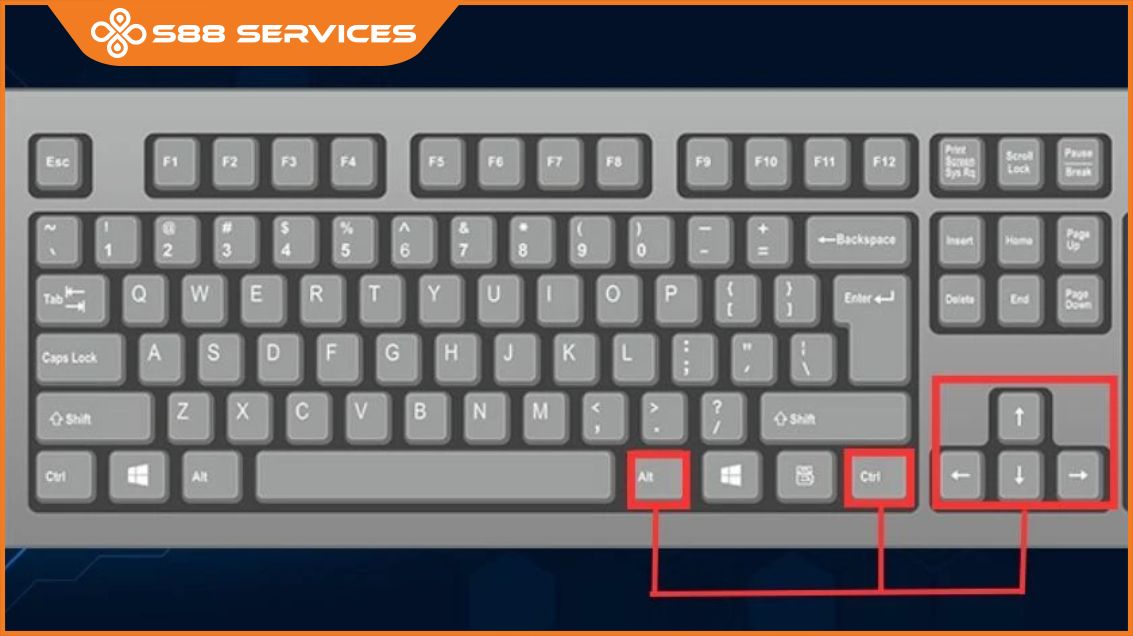
Dùng thao tác chuột để khắc phục lỗi
Nếu không thể sử dụng phím tắt, bạn có thể dùng chuột để thay đổi góc nhìn. Cách làm có thể khác nhau tùy theo phiên bản Windows:
Trên Windows 10:
Bước 1: Mở Cài đặt hiển thị:
Nhấp chuột phải lên màn hình desktop và chọn Display settings (Cài đặt hiển thị).

Bước 2: Chỉnh lại màn hình:
- Trong phần Display (Hiển thị), cuộn xuống và tìm mục Orientation (Hướng).
- Chọn Landscape (Ngang) từ menu thả xuống để đưa màn hình về hướng mặc định.
- Nhấn Apply (Áp dụng) và sau đó nhấn Keep changes (Giữ thay đổi) nếu màn hình đã xoay đúng hướng mong muốn.

Trên Windows 11:
Bước 1: Mở Cài đặt hiển thị:
- Nhấp chuột phải lên màn hình desktop và chọn Display settings (Cài đặt hiển thị).

Bước 2: Chỉnh lại màn hình:
- Trong phần System (Hệ thống), chọn Display (Hiển thị).

- Cuộn xuống và tìm mục Scale & layout (Tỉ lệ và bố cục).
- Trong Display orientation (Hướng hiển thị), chọn Landscape (Ngang).

- Nhấn Apply (Áp dụng) và chọn Keep changes (Giữ thay đổi) nếu màn hình đã xoay đúng hướng mong muốn.

Một số lưu ý khác:
- Nếu bạn gặp vấn đề với driver card đồ họa, hãy thử cập nhật hoặc cài đặt lại driver. Để làm điều này, bạn có thể truy cập trang web của nhà sản xuất card đồ họa và tải xuống driver mới nhất.
- Nếu màn hình bị xoay do phần mềm hoặc game, hãy kiểm tra cài đặt trong phần mềm đó để điều chỉnh lại.
Xử lý màn hình laptop bị ngược trên Macbook cực dễ
Do giao diện Macbook khác với Windows, nên muốn xoay màn hình bị ngược trên Mac bạn thực hiện như sau:
Bước 1: Click vào biểu tượng Apple (hình táo cắn dở ở bên trái trên cùng màn hình) -> Chọn System Preferences.
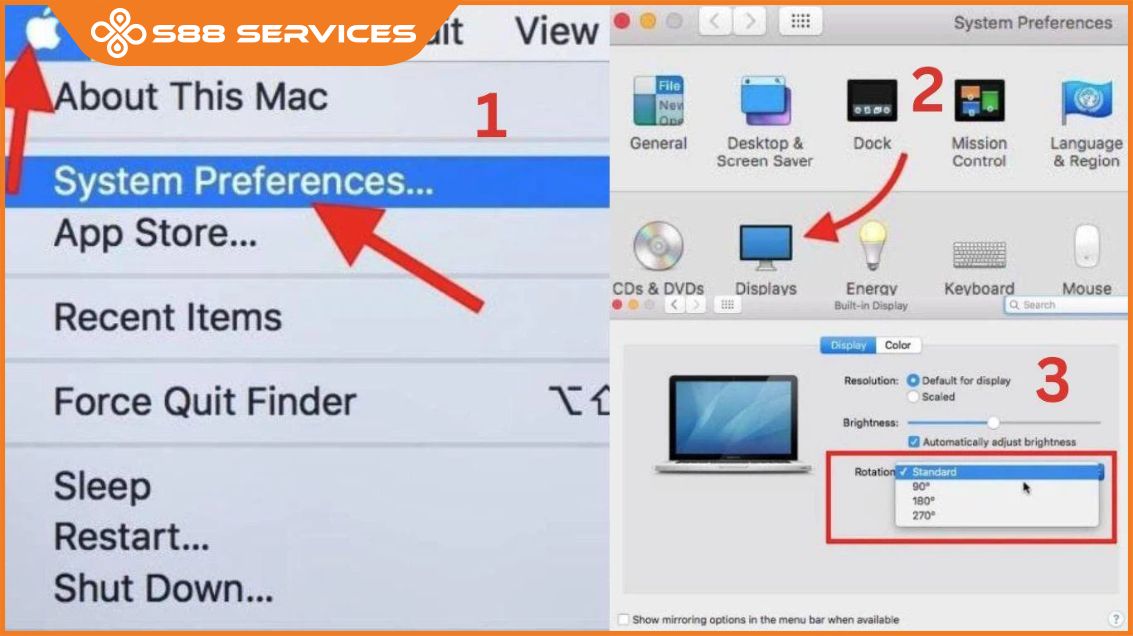
Bước 2: Chọn Displays (hình màn hình máy tính) trong mục System Preferences. Sau đó nhận chọn Chọn Displays bên trong mục System Preferences
Bước 3: Trong giao diện Displays, kéo chuột đến Rotation để xoay màn hình -> Chọn Standard để màn hình xoay ngang theo mặc định hoặc chọn 90°, 180° 270° tùy theo ý thích.
Bước 4: Nhấn Confirm nếu màn hình đã xoay theo đúng ý hoặc nhấn nút Esc để trở về trạng thái ban đầu.
Lưu ý: Bạn cũng có thể sử dụng tổ hợp phím tương tự như Windows để xoay màn hình máy tính bị ngược trên Macbook.

Tính năng xoay màn hình laptop để làm gì?
Nhiều người sẽ thắc mắc không hiểu tác dụng của việc xoay màn hình là gì. Thực chất tính năng xoay màn hình máy tính không phải là một lỗi mà thực chất là một tính năng hữu ích được trang bị trên Windows và Macbook. Dưới đây là những lý do vì sao tính năng này được tích hợp và lợi ích của nó:
Tối ưu hóa diện tích hiển thị
- Đọc báo và lướt web: Khi đọc báo, lướt web, hoặc xem tài liệu PDF, việc xoay màn hình theo chiều dọc giúp tối ưu hóa không gian hiển thị, giảm bớt khoảng trống không cần thiết.
- Soạn thảo văn bản: Xoay màn hình dọc giúp bạn nhìn thấy toàn bộ văn bản trên một trang mà không cần phải cuộn nhiều lần, đặc biệt hữu ích khi làm việc với các tài liệu dài.
Coding và lập trình
- Lập trình: Các lập trình viên thường cần theo dõi nhiều dòng code cùng lúc. Màn hình dọc giúp hiển thị nhiều dòng hơn mà không cần cuộn, tăng hiệu quả công việc.
- Giao diện người dùng: Một số giao diện phát triển phần mềm yêu cầu hiển thị nhiều thông tin theo chiều dọc, việc xoay màn hình giúp tối ưu hóa giao diện làm việc.
Sử dụng đa màn hình
- Sử dụng hai màn hình: Khi bạn có hai màn hình, việc setup một màn hình dọc và một màn hình ngang giúp đa nhiệm tốt hơn. Màn hình dọc có thể dùng để đọc tài liệu, lướt web, hoặc theo dõi thông tin trong khi màn hình ngang sử dụng cho công việc chính.
- Hiển thị thông tin phụ: Một màn hình dọc có thể được sử dụng để hiển thị các thông tin phụ như lịch, email, hoặc các bảng điều khiển, giúp quản lý công việc hiệu quả hơn.
Các lợi ích khác
- Thiết kế đồ họa: Một số ứng dụng thiết kế yêu cầu hiển thị theo chiều dọc, như khi làm việc với các banner hoặc thiết kế poster.
- Chơi game: Một số game có chế độ chơi theo chiều dọc, tính năng xoay màn hình giúp trải nghiệm game tốt hơn.
- Môi trường làm việc chuyên nghiệp: Trong các ngành nghề chuyên nghiệp như tài chính, nghiên cứu, việc sử dụng màn hình dọc giúp hiển thị các bảng tính, biểu đồ, và dữ liệu dài một cách dễ dàng và tiện lợi hơn.
Tính năng xoay màn hình trên Windows không chỉ giúp người dùng tối ưu hóa không gian hiển thị và nâng cao hiệu quả công việc, mà còn mang lại nhiều tiện ích khác tùy thuộc vào nhu cầu sử dụng. Để tận dụng tối đa tính năng này, bạn nên trang bị cho mình một chiếc màn hình có chân đế hỗ trợ khả năng xoay hoặc một giá treo màn hình linh hoạt. Điều này sẽ giúp bạn tiết kiệm thời gian và nâng cao năng suất làm việc.
Trên đây, S88 Services đã hướng dẫn các bạn các bước xoay màn hình laptop bị ngược cực đơn giản mà bạn có thể tự thực hiện tại nhà. Nếu thấy hữu ích, hãy chia sẻ cho bạn bè khi gặp phải trường hợp như vậy. Chúc bạn thành công!
Xem thêm:
>>> 5 phút đưa màn hình máy tính bị lệch trở lại bình thường
>>> 4 cách sửa lỗi laptop không lên màn hình desktop nhanh chóng, hiệu quả
>>> Tại sao lại không chỉnh được độ sáng màn hình Win 10?
 |
 |

===================
S88 Services - Chuỗi trung tâm dịch vụ máy tính, laptop có hơn 10 năm kinh nghiệm, đi đầu trong lĩnh vực cung cấp các dịch vụ cần thiết để chăm sóc toàn diện cho các thiết bị công nghệ, bao gồm:
- Dịch vụ sửa chữa, bảo dưỡng máy tính, laptop
- Dịch vụ dán decal, skin làm đẹp cho laptop, điện thoại, máy ảnh,...
- Dịch vụ phân phối các linh kiện, phụ kiện điện tử chính hãng đến từ các thương hiệu lớn như Lenovo, Asus, Dell, Sony, Acer, Apple…
Hãy đến ngay với #S88Services - Hệ thống chăm sóc toàn diện laptop Số 1 Việt Nam!
--------------------------------
Hệ thống S88 Services:
✆ Liên hệ hotline - 0247.106.9999
✆ Nhắn tin: https://m.me/s88vn
✆ Website: http://s88.vn/
Địa chỉ:
✣ 40 Trần Đại Nghĩa - Hai Bà Trưng - Hà Nội (số máy lẻ 310)
✣ 164 Nguyễn Xiển - Thanh Xuân - Hà Nội (số máy lẻ 311)
✣ Số 9 đường Huỳnh Thúc Kháng kéo dài (gần Bệnh viện GTVT) - Đống Đa - Hà Nội (số máy lẻ 312)
✣ 106 Hồ Tùng Mậu - Cầu Giấy - Hà Nội (số máy lẻ 313)
✣ 378 Phạm Văn Đồng - Từ Liêm - Hà Nội (số máy lẻ 411)
✣ 166 Vạn Phúc - Hà Đông - Hà Nội (số máy lẻ 224)